簡介
本文是一系列文章的一部分,這些文章介紹了如何對Firepower系統的資料路徑進行系統故障排除,以確定Firepower的元件是否影響流量。請參閱概述文章,瞭解有關Firepower平台架構的資訊,以及指向其他資料路徑故障排除文章的連結。
本文涵蓋Firepower資料路徑故障排除的第三階段,即安全情報功能。

必要條件
- 本文涉及當前支援的所有的Firepower平台
- URL和DNS的安全情報是在6.0.0版中引入的
Firepower安全情報階段故障排除
安全情報是一項功能,可針對以下專案對黑名單和白名單執行檢查:
- IP地址(在UI的某些部分也稱為「網路」)
- 統一資源定位器(URL)
- 網域名稱系統(DNS)查詢
安全情報中的清單可以由思科提供的源和/或使用者配置的清單和源填充。
基於IP地址的安全情報信譽是Firepower中第一個檢查流量的元件。一旦發現相關應用協定,就會立即執行URL和DNS安全情報。下面是概述Firepower軟體檢查工作流程的圖表。
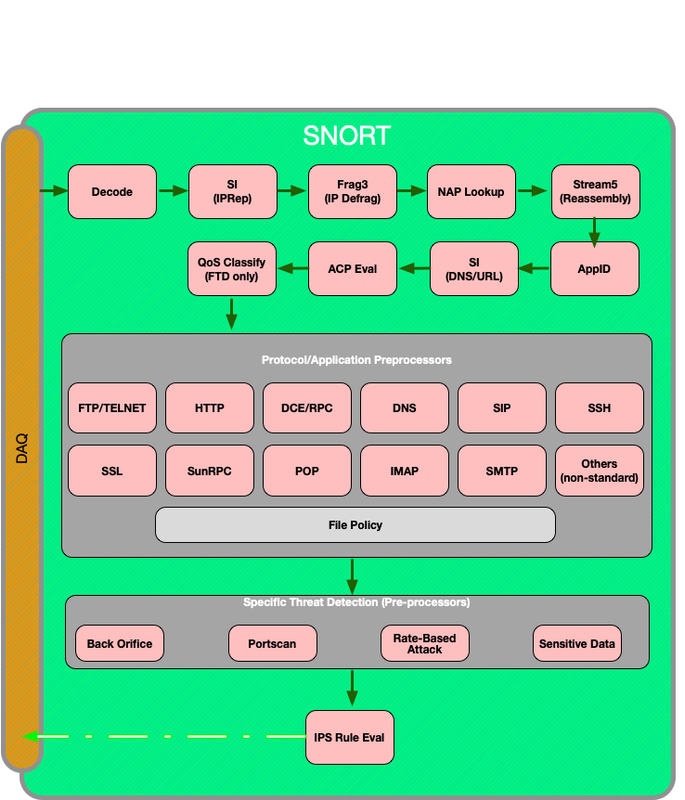
確定已啟用安全情報事件記錄
只要啟用了日誌記錄,就很容易確定安全情報級別的塊。這可在Firepower管理中心(FMC)使用者介面(UI)上通過導航到策略>訪問控制>訪問控制策略來確定。按一下相關策略旁邊的編輯圖示後,導航到Security Intelligence頁籤。
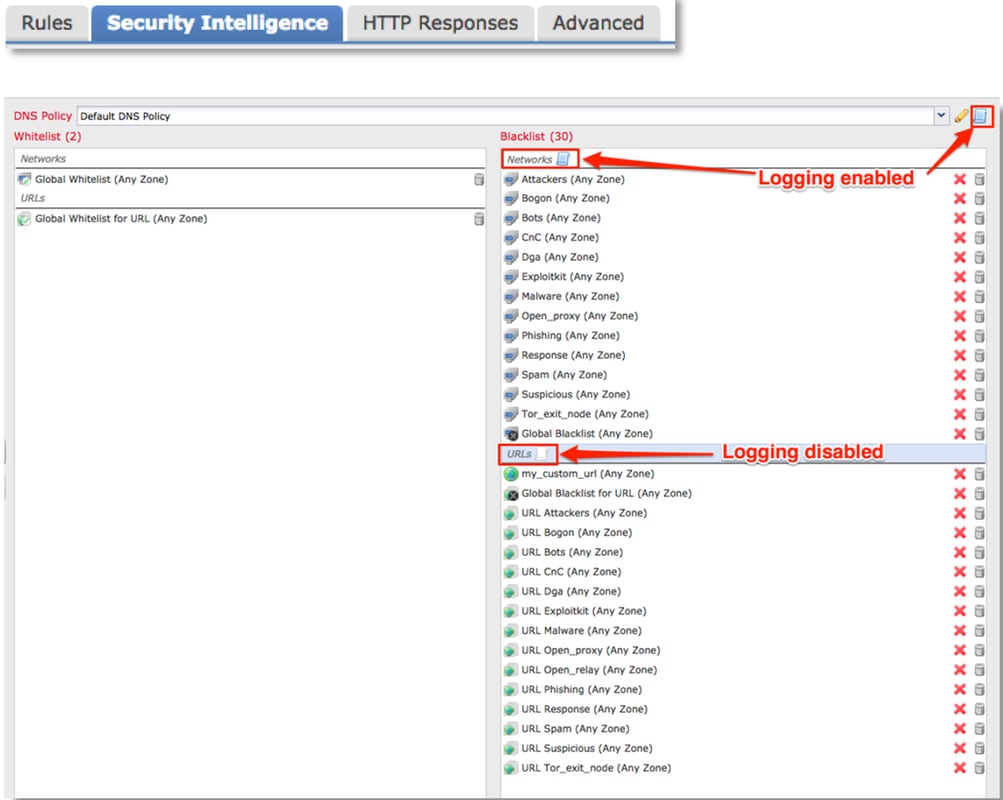
檢視安全情報事件
啟用日誌記錄後,您可以在分析>連線>安全情報事件下檢視安全情報事件。應該清楚說明流量被阻塞的原因。

作為快速緩解步驟,您可以按一下右鍵被安全情報功能阻止的IP、URL或DNS查詢,並選擇白名單選項。
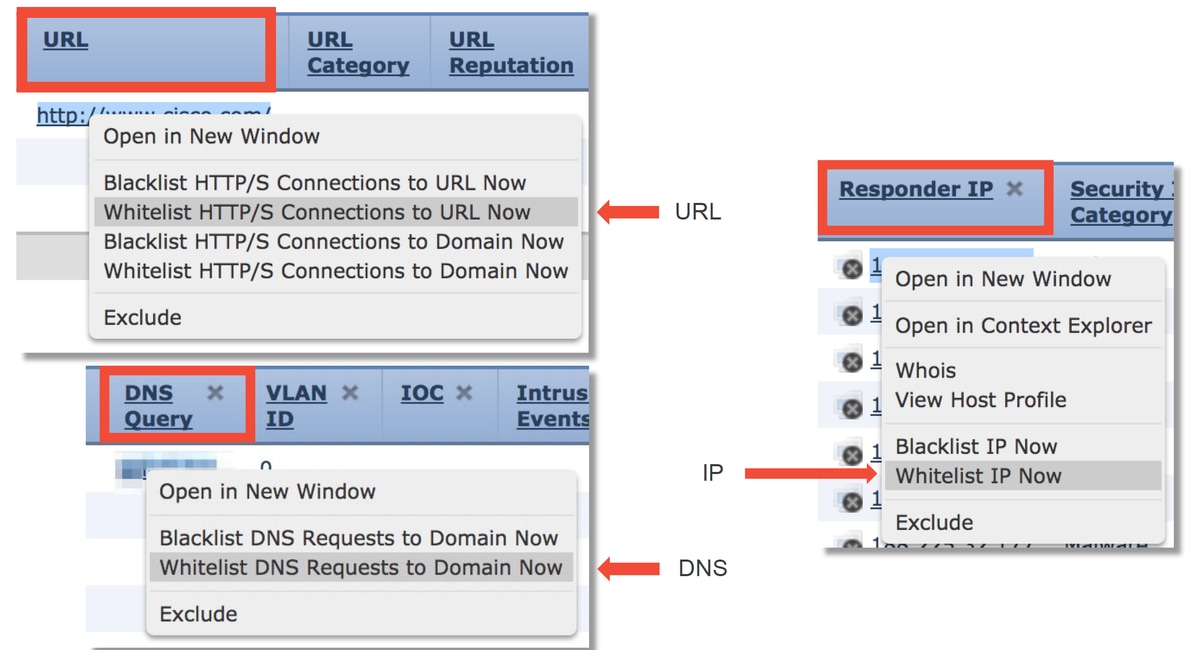
如果您懷疑某些內容被錯誤地列入黑名單,或者您想請求更改信譽,您可以在以下連結直接與Cisco Talos開啟票證:
https://www.talosintelligence.com/reputation_center/support
您還可以將資料提供給思科技術協助中心(TAC),以調查是否應將這些專案從黑名單中刪除。
附註:新增到白名單只會向相關安全情報白名單新增一個條目,這意味著允許對象通過安全情報檢查。但是,所有其他Firepower元件仍可以檢查流量。
如何刪除安全情報配置
要刪除安全情報配置,請導航到安全情報頁籤(如上所述)。共有三部分;一個用於網路、URL以及DNS策略。
從這裡可以點選垃圾桶符號刪除清單和源。
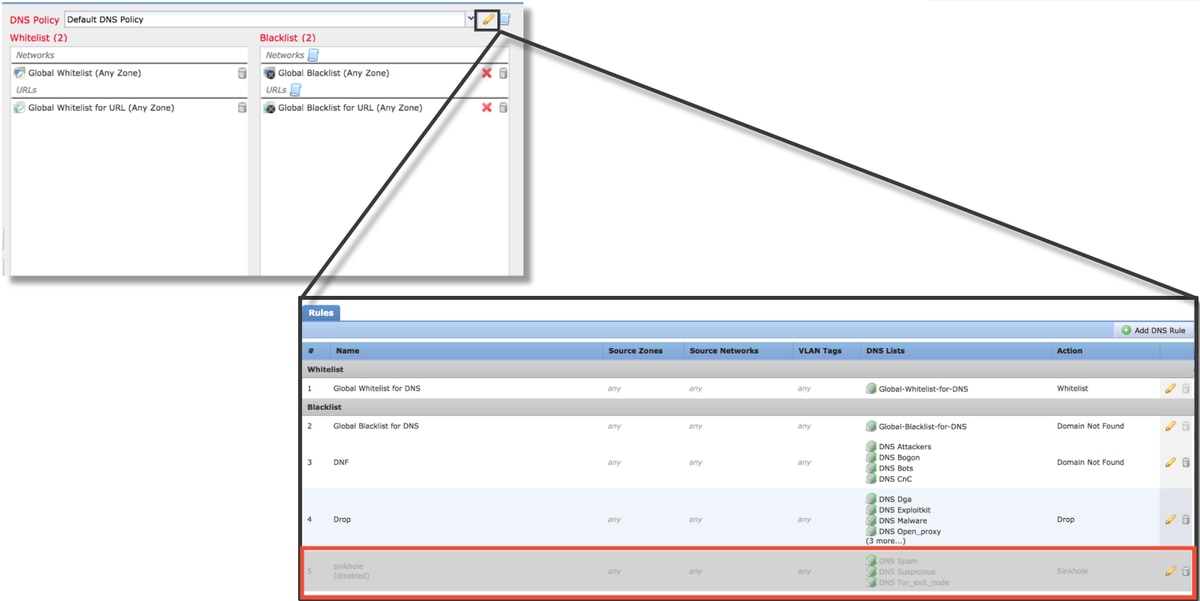
請注意,在上面的螢幕截圖中,除全域性黑名單和白名單外,所有IP和URL安全情報清單都已刪除。
在DNS策略(儲存DNS安全情報配置的位置)中,禁用其中一個規則。
附註:要檢視全域性黑名單和白名單的內容,請導航到對象>對象管理>安全情報。然後,按一下感興趣的部分(網路、URL、DNS)。 然後,編輯清單將顯示內容,儘管配置必須在訪問控制策略中執行。
驗證後端上的設定
可通過> show access-control-config 命令在CLI上驗證安全智慧配置,該命令顯示Firepower裝置上運行的活動訪問控制策略的內容。
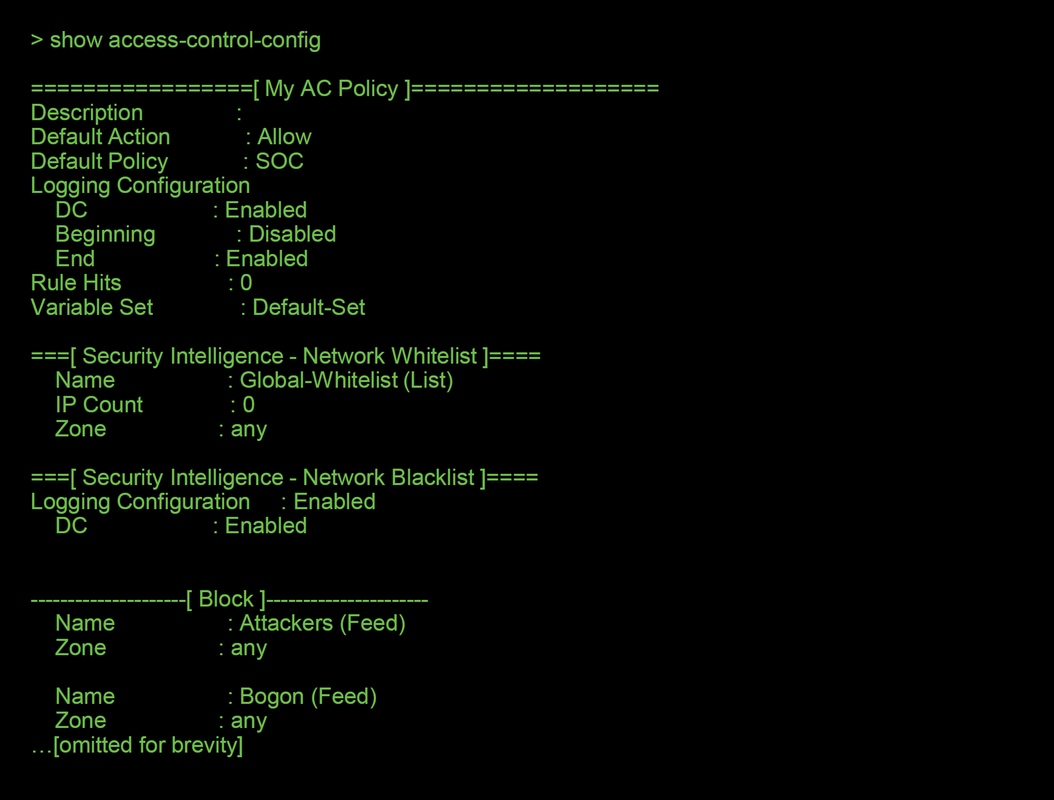
請注意,在上面的示例中,為網路黑名單配置了日誌記錄,並且黑名單中至少包含兩個源(Attackers和Bogon)。
可以在專家模式下確定單個專案是否位於安全情報清單中。請參閱以下步驟:
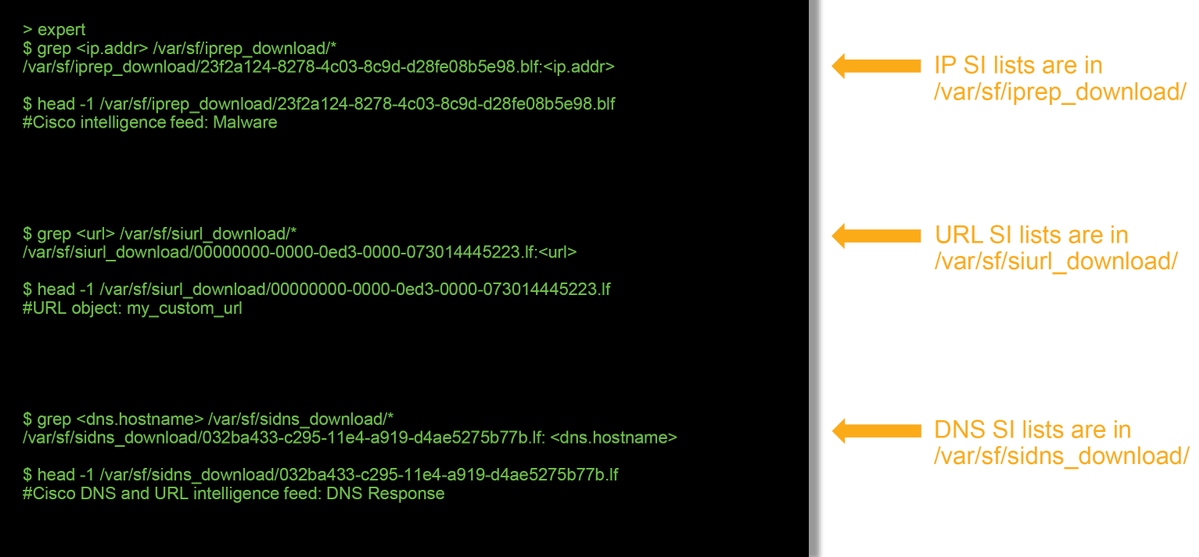
每個具有唯一UUID的安全情報清單都有一個檔案。上例顯示如何使用head -n1 命令識別清單的名稱。
要提供給TAC的資料
下一步
如果確定安全情報元件不是問題的原因,則下一步是排除訪問控制策略規則的故障。
按一下here繼續下一篇文章。